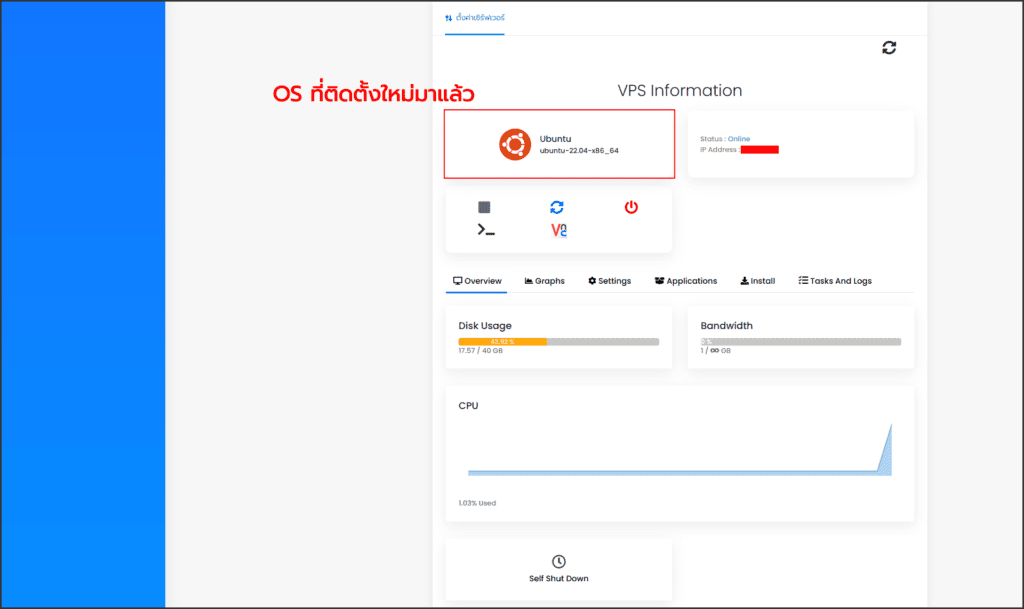วันนี้เราจะมาแนะนำวิธีการติดตั้ง OS หรือระบบปฏิบัติการใหม่ด้วยตนเอง ทำได้ง่ายๆไม่กี่ขั้นตอนผ่านหน้าต่างจัดการ
หาก Cloud VPS ของคุณเกิดมีปัญหาแล้วอยากติดตั้ง OS ใหม่ ทำได้เลยไม่ต้องแจ้งทีมงาน ไม่เสียค่าติดตั้ง มีวิธีอย่างไรกันบ้าง ไปดูกัน
1.เข้าสู่ระบบได้ทางเว็บไซต์ my.dexserver.com
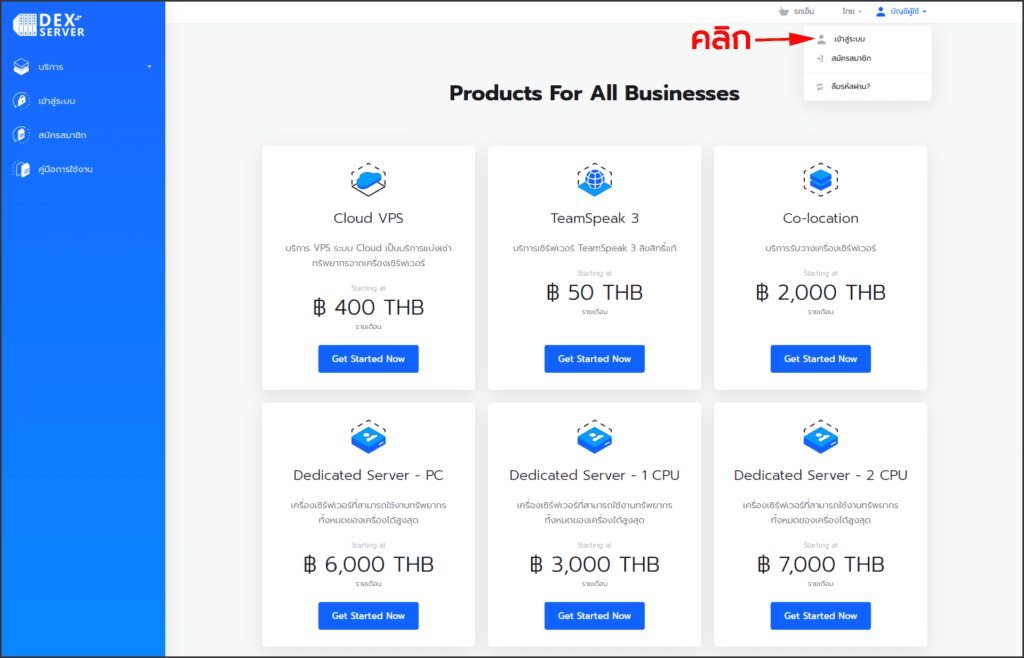
2.คลิกบริการของฉัน จากนั้นคลิกเลือกบริการที่คุณต้องการเข้าหน้าต่างจัดการ คลิกปุ่ม จัดการ

3.เลื่อนลงมาที่ด้านล่าง จะพบกับหน้าต่างจัดการข้อมูล VPS Information
– คลิกเลือกหัวข้อ Install
– เลือก OS ที่ต้องการติดตั้งใหม่ *ตัวอย่าง OS ที่ติดตั้งปัจจุบันคือ windows server2019 เราจะทดลองเปลี่ยนไปใช้งาน ubuntu22.04*
– ให้ทำการกรอกรหัสเข้าใช้งานในช่องทั้ง 1 และ 2 ให้เหมือนกัน
*รหัสเข้าใช้งานนี้ จะนำไปเข้า Remote Desktop ในระบบปฏิบัติการ windows หรือ SSH or Putty ในระบบปฏิบัติการ Linux และรหัสนี้จะไม่มีการส่งยืนยันเข้าไปในอีเมล ลูกค้าโปรดบันทึกรหัสผ่านไว้ เพื่อป้องกันการลืมรหัสผ่าน*
– เมื่อกรอกรหัสผ่านใหม่เรียบร้อยแล้ว คลิก Reinstall
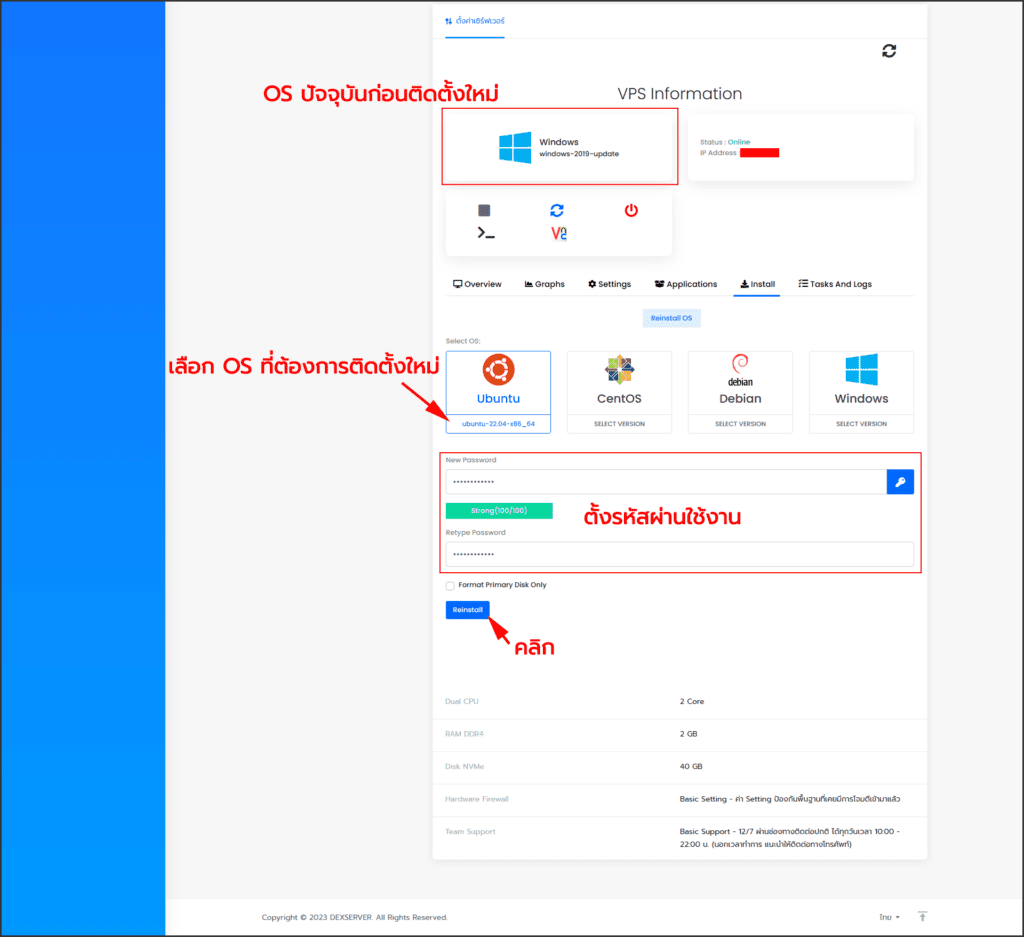
5.หลักจากคลิก Reinstall จะเด้งหน้าต่างยืนยัน คลิก Ok
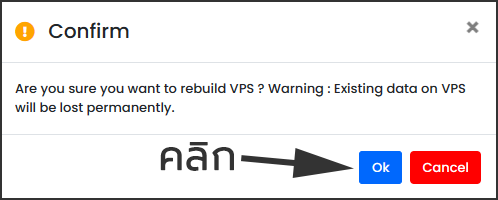
6.จากนั้นจะเด้งหน้าต่างแจ้งเตือนว่า กำลังเริ่มติดตั้งระบบปฏิบัติการใหม่ คลิก Ok และรอสักครู่
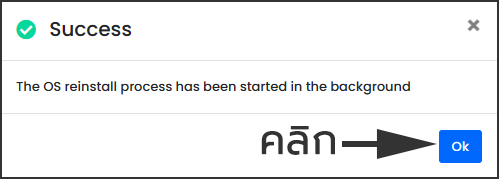
7.หน้าต่างจัดการจะแจ้งว่า VPS กำลังติดตั้งระบบปฏิบัติการ รอประมาณ 5 นาที *ห้ามคลิกปิด รีสตาร์ท หรืออื่น เพราะจะทำให้การติดตั้งไม่สำเร็จ*
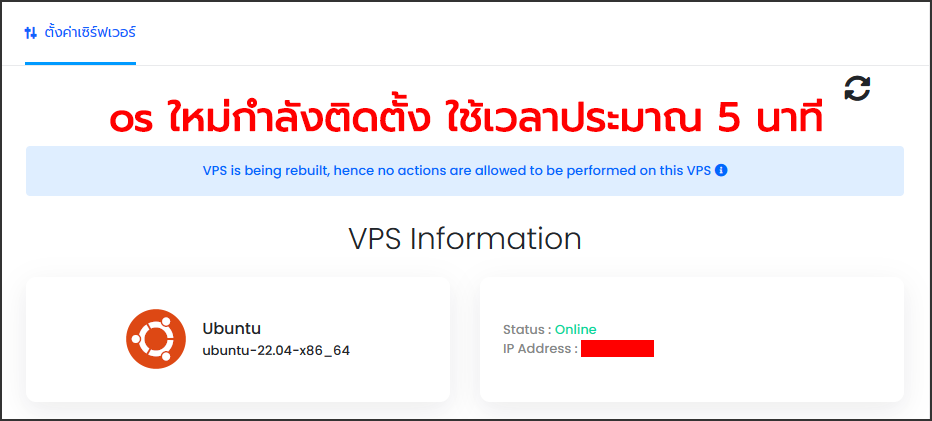
8.เมื่อครบ 5 นาทีแล้ว ให้เราคลิกปุ่ม รีเฟซ เพื่อดูว่า VPS ของเราใช้งานได้หรือยัง ถ้ารีเฟซแล้วมีหน้าต่างจัดการขึ้นแปลว่า เรียบร้อยแล้ว เราก็ทดลองเข้าใช้งานได้เลย